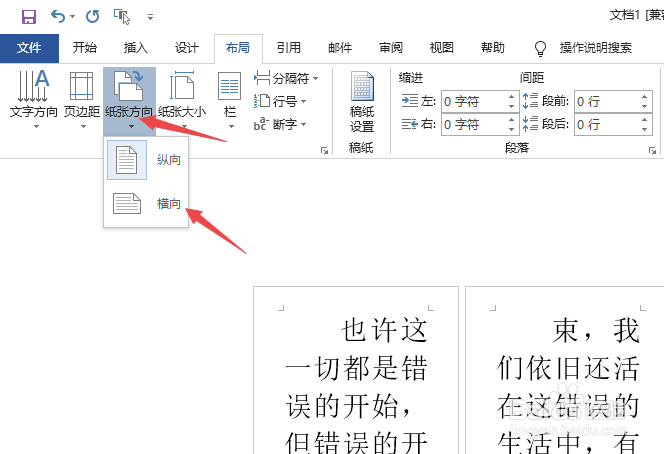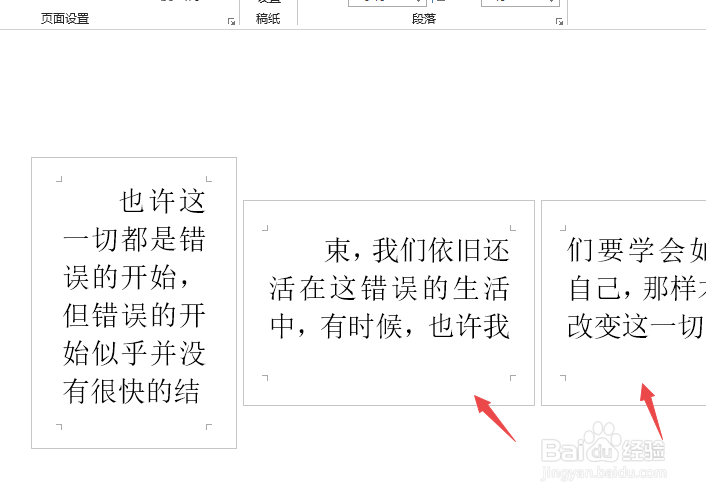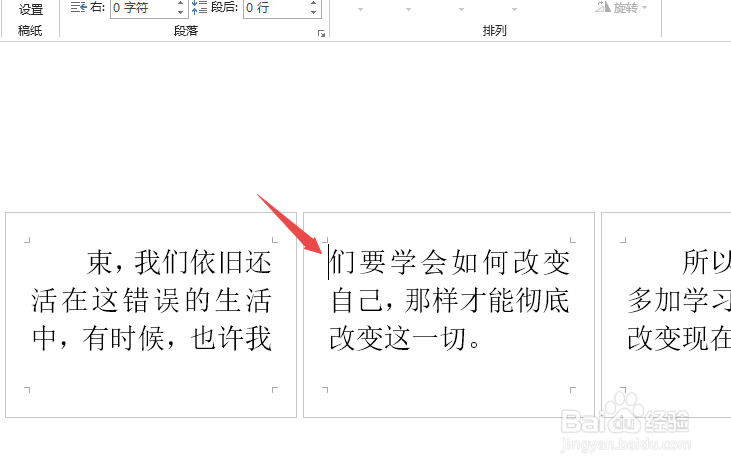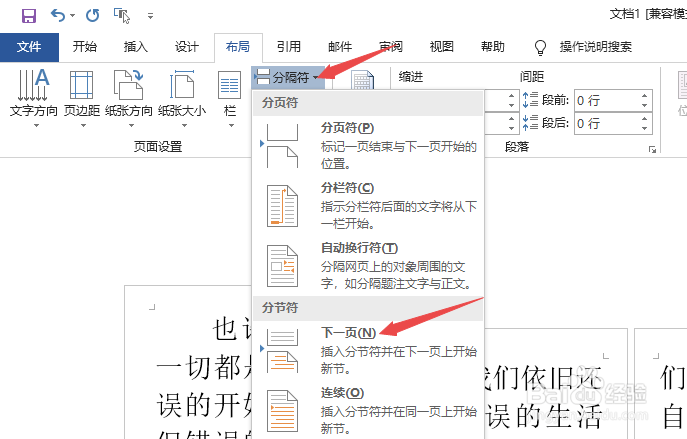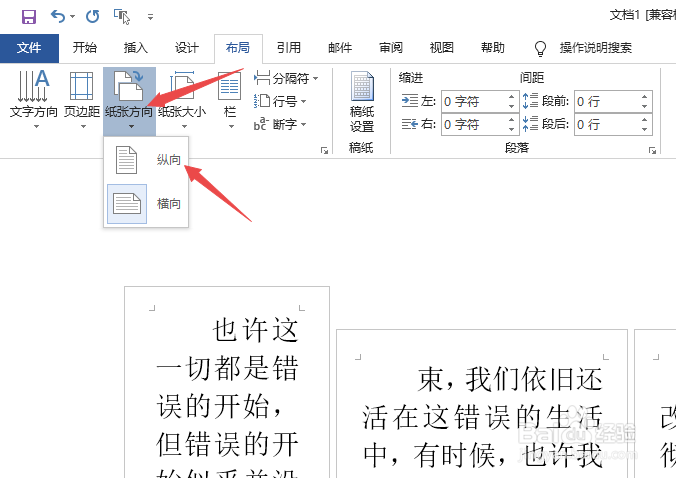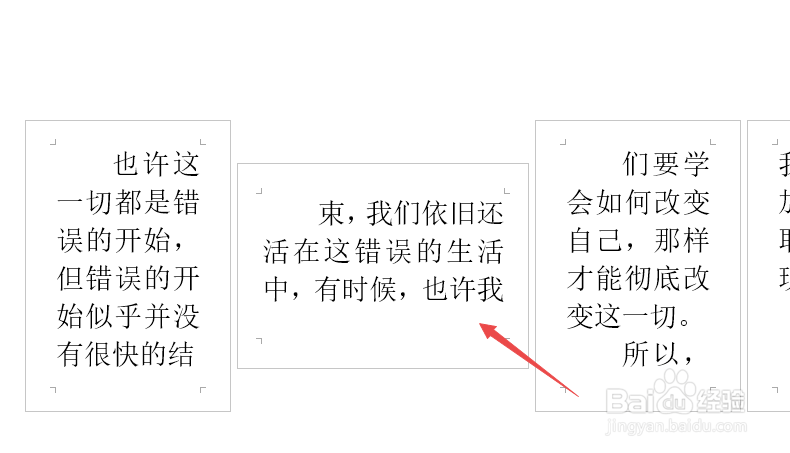word中如何设置部分页面为横向页面
1、先打开电脑,然后我们打算将第二页设置成横向,将输入符放在第二页第一个字前面;
2、之后点击布局,然后点击分隔符,之后点击分节符中的下一页;
3、然后点击纸张方向,点击横向;
4、之后我们发现第二页便横向页面了,但后面的页也横向页面了;
5、我们将输入符放在第三页第一个字前面;
6、之后点击分隔符,然后点击分节符中的下一页;
7、然后点击纸张方向,点击纵向;
8、最终结果如图所示,这样我们就将第二页设置成横向页面了。
声明:本网站引用、摘录或转载内容仅供网站访问者交流或参考,不代表本站立场,如存在版权或非法内容,请联系站长删除,联系邮箱:site.kefu@qq.com。
阅读量:20
阅读量:67
阅读量:30
阅读量:31
阅读量:72